影视制作(Premiere和AE)教案

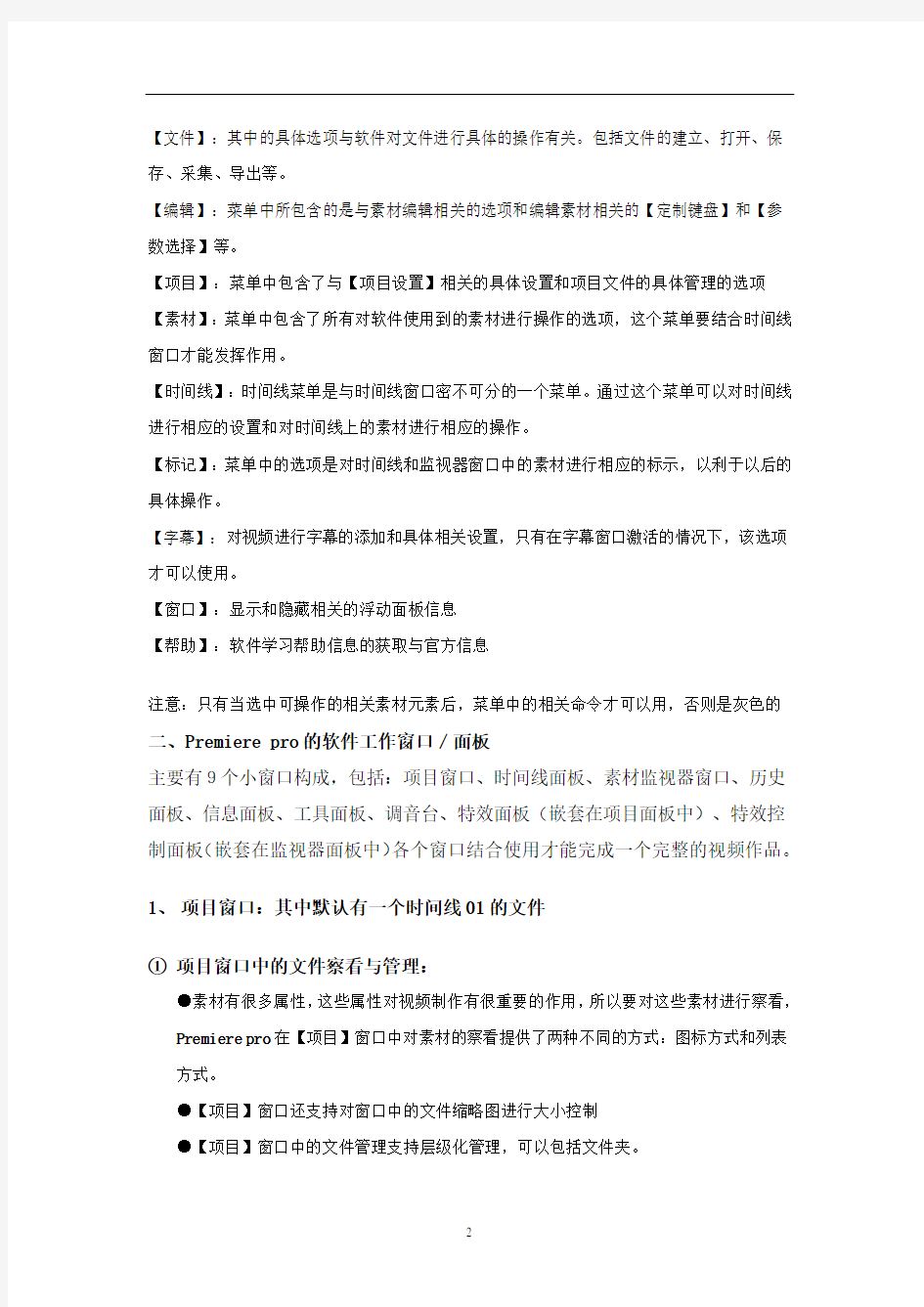
第一章 Premier基础
一、初识Premiere
Adobe Premiere Pro 1.5是目前最具适用性的成熟DV编辑工具。它拥有精致全新的字幕设计工具、编码工具、DVD制作工具和功能强大的音频工具等,能够创建出令人惊叹的视频作品。正是由于其所具备的强大功能,使得Premiere Pro 迅速成为视频编辑工作者的首选工具。
二、Premiere pro的安装与系统要求
Pentium Ⅲ以上处理器、操作系统:windows xp (SERVICE PACK2)、256M RAM
三、Premiere pro的启动步骤:
1、从开始菜单中启动,【开始】按钮——【程序】中选择Premiere pro选项即可。(提示:也可桌面快捷方式启动)。后就会出现项目导航对话框。
2、在项目导航对话框中可以选择新建一个新的项目,或是打开已有的项目。因是初次学习,选择【新建项目】,就会出现【新建项目】对话框。
3、每种预设方案中包括文件的压缩类型、视频尺寸、播放速度、音频模式等,如需改变已有的设置选项,可点Custom(【自定义设置】)按钮,然后就可在出现的对话框中改变设置。
主要的窗口包括项目 (Project)窗口、监示 (Monitor)窗口、时间轴 (Timeline)、过渡(Transitions)窗口、效果 (Effect)窗口等,可以根据需要调整窗口的位置或关闭窗口,也可通过Window菜单打开更多的窗口。(提示:可以根据需要调整窗口的位置或关闭窗口,也可以通过主菜单打开更多的窗口)
第2章 Premier影视制作初步
一、Premiere pro的菜单
1、Premiere pro的主菜单中包括9个选项:文件、编辑、项目、素材、时间线、标记、字幕、窗口和帮助。下面简要介绍一下这些菜单的用途:
【文件】:其中的具体选项与软件对文件进行具体的操作有关。包括文件的建立、打开、保存、采集、导出等。
【编辑】:菜单中所包含的是与素材编辑相关的选项和编辑素材相关的【定制键盘】和【参数选择】等。
【项目】:菜单中包含了与【项目设置】相关的具体设置和项目文件的具体管理的选项【素材】:菜单中包含了所有对软件使用到的素材进行操作的选项,这个菜单要结合时间线窗口才能发挥作用。
【时间线】:时间线菜单是与时间线窗口密不可分的一个菜单。通过这个菜单可以对时间线进行相应的设置和对时间线上的素材进行相应的操作。
【标记】:菜单中的选项是对时间线和监视器窗口中的素材进行相应的标示,以利于以后的具体操作。
【字幕】:对视频进行字幕的添加和具体相关设置,只有在字幕窗口激活的情况下,该选项才可以使用。
【窗口】:显示和隐藏相关的浮动面板信息
【帮助】:软件学习帮助信息的获取与官方信息
注意:只有当选中可操作的相关素材元素后,菜单中的相关命令才可以用,否则是灰色的二、Premiere pro的软件工作窗口/面板
主要有9个小窗口构成,包括:项目窗口、时间线面板、素材监视器窗口、历史面板、信息面板、工具面板、调音台、特效面板(嵌套在项目面板中)、特效控制面板(嵌套在监视器面板中)各个窗口结合使用才能完成一个完整的视频作品。
1、项目窗口:其中默认有一个时间线01的文件
①项目窗口中的文件察看与管理:
●素材有很多属性,这些属性对视频制作有很重要的作用,所以要对这些素材进行察看,
Premiere pro在【项目】窗口中对素材的察看提供了两种不同的方式:图标方式和列表方式。
●【项目】窗口还支持对窗口中的文件缩略图进行大小控制
●【项目】窗口中的文件管理支持层级化管理,可以包括文件夹。
②技巧
当项目窗中文件较多、层次复杂的时候,可点左下角的搜索图标,也可以在项目窗上的空白处点右键,从弹出菜单中选Find,就可通过Find对话框来查找文件。
●点图标,会弹出Create Bin对话框,命名后可在项目窗中新增文件夹。
●要在Premiere中制作字幕文件,可点图标,在打开的Create对话框中将Object
Type选为Title,就会出现的字幕编辑器,可通过它方便地创建字幕文件。
●在项目窗中按图标,可将选中的素材文件删除;也可以直接按Delete键删除不需
要的素材文件;从菜单栏中选择Edit→Cut(或Clear)可取到同样的作用。
●可以单击项目窗下方的一组按钮选择素材文件的不同显示方式:为图标
方式,是小图标方式,为列表方式。
③设置素材的播放属性
在素材上点右键弹出的面板中选择速度/持续时间,弹出速度/持续时间面板(点项目素材中则部分显示灰色;点时间线素材则所有都可用)
2、简单认识监视窗口p47
监视器窗口分为两个部分,左侧为源素材窗口,右侧为合成窗口。在Premiere中我们可以把项目窗口中的某一段视频素材直接拖动到时间轴上。不过如果我们希望预览或精确地剪切素材,就要用到监视窗,方法是将视频素材拖入监视窗口的源素材(Source)预演区。另外,在项目窗口双击视频或音频素材,也能取到同样的效果,如图所示。
每个独立的视频素材及声音素材都可放在Source监视窗中进行播放,通过播放控制按钮
,可以随意倒带、前进、停止、播放、循环或播放选定区域,就像使用VCD的遥控器一样。部分技巧:
●被装入Source监视窗的素材文件名都会被系统记录下来,在放映区下方Clip栏显示当
前素材,点倒置的小三角按钮就出现下拉列表,可以根据需要随时调取要预演的素材文件。
●为了在后面的编辑中便于控制素材,可对一些关键帧做上标志,方法是点,从下拉
菜单中选Mark,再从下一级菜单选择一个标志,以后当需要定位到某个标志时,只要点,从下拉菜单中选Go To,再选择这个标志,就能准确定位。
●通过播放控制按钮可看清每帧的画面,当找到起点按下标志,终点按下标志,选
定了标志区后按,就将所选部分加到时间轴。用这种方法可在一个素材中精确截取的一个或多个片段,并分别加入到时间轴中。
●监视窗右半部分的Program主要用于预演时间轴中的素材,并可通过按钮删除时间轴
中的选定素材。
●对于已经进入时间轴中的素材,可以直接在时间轴中双击素材画面,该素材
就会在监视窗中被打开。
3、时间轴p114
在Premiere pro.0众多的窗口中,居核心地位的是时间轴(Timeline),在时间轴中,我们可以把视频片断、静止图像、声音等组合起来,创作各种特技效果。
①轨道的增减
虽然时间线上存在7条轨道,但是根据实际需要对轨道进行数量增减是十分常见的现象。
步骤:
SEP1 ——新建一个项目。
SEP2 ——选择第2条音频轨道,然后选择菜单【时间线】/【添加轨道】命令,弹出【添加轨道对话框】。设置【音频轨】选项,添加音频轨的数量为2,【设置】为“目标轨道之后”【轨道类型】为“单声道”。
SEP3——这时就有5条音频轨道,用图样的步骤在把刚才添加的轨道删除。
②部分技巧
时间轴包括多个通道,用来组合视频(或图像)和声音,视频通道包括Video 1和Video 2。
Audio1、Audio2等是音频通道。如需增加通道数,可在通道的空白处点右键,从出现的下拉菜单中选Add Video/Audio Track。
●在时间轴右上角点,从出现的下拉菜单中选A/B Editing,可将Video 1切换成包含
Video 1A,Video 1B和用于产生过渡效果的Transition,然后选菜单中的Single-Track Editing,则三条子通道又恢复成Video 1。
●可将项目窗中的素材直接拖到时间轴的通道上;也可以拖动项目窗中的一个文件夹到时
间轴上,这时,系统会自动根据拖入文件的类型把文件装配到相应的视频或音频通道上,其顺序为素材在项目窗中的排列顺序。
●要改变素材在时间轴上的位置,只要沿通道拖动就行;还可以在时间轴的不同通道之间
转移素材,但需要注意的是:出现在上层的视频或图像可能遮盖下层的视频或图像。●将两段素材首尾相连,就能实现画面的无缝拼接;若两段素材之间有空隙,则空隙会显
示为黑屏。
●如需删除时间轴上的某段素材,可单击该素材,出现虚线框后按Delete键。
●在时间轴中可剪断一段素材,方法是在工具栏中选取刀片形按钮,然后在素材需
剪断位置单击,则素材被切为两段。被分开的两段素材彼此不再相关,可以对它们分别进行删除、位移、特技处理等操作。时间轴的素材剪断后,不会影响到项目窗中原有的素材文件。
●在时间轴标尺上还有一个可以移动的播放头,播放头下方一条竖线直贯整个时间轴。
播放头位置上的素材会在监示窗中显示。可以通过拖移播放头来查寻找及预览素材。●时间轴标尺的上方有一栏黄色的滑动条,这是电影工作区(WorkArea),可
以拖动两端的滑块来改变它的长度和位置,当对电影进行合成的时候,只有工作区内的素材会被合成。
锁定/隐藏/察看
四调音台
打开:选择菜单中的【窗口】/【工作窗口】/【音频编辑】命令。
第3章 Premier基本编辑技术
一、素材的剪辑处理P123
在Adobe Premiere pr中,可以通过【工具】箱、【素材】窗口、【时间线】、【修整】面板对素材进行剪辑处理,其中素材的剪切与软件的【工具】箱的运用有密切的关系。
1、选择工具
2、轨道选择工具
3、波纹编辑工具:素材时间总长变化,但不影响其他素材时间长度
4、旋转编辑工具:时间线总长不变,各自素材时间长度变化
5、比例伸展工具:改变素材播放速度
6、剃刀工具:对素材分段,重组
7、滑动工具:出点与入点
8、幻灯片工具:不改变自身长度,改变其它素材长度
9、钢笔工具:在关键帧调整是启用
10、抓取工具:察看工具功能
11、缩放工具:大小显示功能
二、监视器窗口中的剪辑步骤:
步骤一:新建项目文件,把所需要的素材导入到项目窗口中,然后放入到时间
线窗口中。(支持27种文件格式)如图
步骤二:拖动播放头到需要位置,设置入点
步骤三:依照步骤二的方法设置出点
步骤四:设置完成后,选择提升按钮完成素材剪切
三、修正窗口中的剪辑步骤:
步骤一:新建项目,导入文件,放入时间线,调出修正菜单
步骤二:弹出修正面板,进行编辑剪切
步骤三:完成编辑,要时刻关注时间线的变化,否则很难觉察到起面板的功能四、标记的使用步骤:P119
第四章使用过渡效果
一、视频转换简介
一段视频结束,另一端视频紧接着开始,这就是所谓的电影镜头切换。为了使电影镜头切换衔接自然或更加有趣,我们可以使用各种过渡效果。视频过渡效果又称视频转场效果。Premier pro1.5中,选择【项目】选项面板中的【特效】选项卡,就可以看到【视频转换】选项面板。
如果要查找一个转场效果,可以在特效面板中的的【自定义】框内输入名称,如“门”,就会把与“门”相关的过渡特效都呈现出来。
二、视频转场的添加与设置步骤
步骤一、新建一个项目文件,输入多段素材,放入到时间线中,完成素材的添加
步骤二、在【视频转换】选项面板中选择需要添加的视频转换种类,并拖放到两个视频之间。
步骤三、对转换内容、方式进行具体设置。在【特效控制】选项面板(嵌套在监视器中,也可以把它单独拖出来)
1:转场效果预览播放与暂停控制2、调整转场效果在时间线素材中间的位置(观察时间线)
3、勾选则用真实素材显示
4、边框宽度设置
5、边框颜色
6、转场反转显示
7、精度抗剧齿8转场持续时间(观察时间线)
9、10预览窗口
三、转场设置流程
首先呢,还是跟以前一样,先导入相应的素材放置在视频轨道上
放置好素材后,就在图1中的面板中选择相应的转场,用鼠标拖拉到这2断素材的结合处,如图3所示。
松开鼠标后,就可以在Effect Control(效果设置)面板中对转场的参数设置,跟我们熟悉的Premier e 6.X系列的设置是一样的。
里面的参数设置跟以前版本的Premiere差不多,这里我就不在多讲了。不过有点不同的是Premiere Pro中转场的Duration(延时)只能在这里设置,如图5。可以设置具体的数字也可以用鼠标来拖拉。
在你设置具体的参数属性时,你还可以进行实时预缆,或者在监视器中监视转场效果,着就是Premi ere Pro的实时性的强大,如图6所示。这样的好处是在每时每刻都可以监视调整后的效果,而不用去整体渲染了。
要想删除转场也很简单,只要在转场提示块上用鼠标右键点击然后选择Clear(如图7)所示,就可以讲转场删除了。
四、专场种类P196
Premiere pro 1.5内置了近百种的视频转换效果,分为10大类,提供了充足的表现手段。
①3D Motion—— 3D运动
②Dissolve——淡化
③Iris——分割
④Map——映射
⑤Page peel——翻页
⑥Slide——滑动
⑦Special effect——特效
⑧Stretch——伸展
⑨Wipe——擦除
⑩Zoom——缩放
第5章使用视频滤镜
用过Photoshop的人都不会对滤镜感到陌生,通过各种特效滤镜,我们可以对图片素材进行加工,为原始图片添加各种各样的特效。
Premiere中也提供了各种视频及声音滤镜,其中视频滤镜能产生动态的扭变、模糊、风吹、幻影等特效,这些变化增强了影片的吸引力。
Transform视频滤镜效果组Transform视频滤镜效果组中共有十种视频滤镜效果。1.Camera View(照相机视角)
本视频滤镜效果模仿照相机从不同的角度拍摄一个片断。即设想一个球体,物体位于球体中
心,而照相机位于球体表面。通过控制照相机的位置,可以扭曲片断图像的形状。它是随时间变化的多方位调整的视频滤镜效果,具有透视效果。
Longitude(经度)在水平方向上移动照相机,使片断好像在水平地旋转;Latitude(纬度)在垂直方向上移动照相机,使片断好像在垂直选择;Roll(转动)转动照相机,使片断好像在平面旋转;Focal Length(焦距)改变摄像机镜头的焦距。焦距越短,则视野越宽;焦距越长,则视野变窄,但视角变近;Distance(距离)指定照相机到球体中心的距离;Zoom(缩放)放大或缩小片断;Fill(填充)指定片断扭曲后留下空间的填充颜色;Fill Alpha Channel(填充Alpha通道)选择该复选框,可使背景变透明,将片断与其他片断方便地进行叠加。
2.Clip与Crop(修剪毛边)
这2个视频滤镜效果可以将图像边缘由于数字画面采集卡所产生的毛边修剪掉。利用滑块,会分别对4个边进行修剪。修剪时可以设定以像素为单位或以百分比值来进行。利用此种方法修前边缘后会留下4条空白边,其边缘部分不能消除,只能用其他同种颜色取代。假如要想使修剪后的片断保持原理的尺寸,应使用Crop视频滤镜效果修剪它。
Clip 与Crop均属于随时间变化的视频滤镜效果,修剪功能大同小异,仅在边缘处理上有区别。一个是留有空白边,一个是自动调整尺寸,因此应用意义也不同。Clip修剪特技只能用于边缘调整范围较小的片断上,并且需要上一定的不要色彩时才需要;而Crop修剪特技可以通过多次作用于一个图片上,可获得局部图像的全屏效果,如同照片片断放大一般。3.Horizontal Flip(水平翻转)和Vertical Flip(垂直翻转)
本视频滤镜效果将画面左右或上下翻转180度,如同镜面的反向效果。画面翻滚后仍然维持正顺序播放。
4.Horizontal Hold(水平同步)和Vertical Hold(垂直同步)
本视频滤镜效果可以将画面调整为倾斜的画面,利用滑块调整可使画面向左右或上下倾,如图7-92所示。它是一个随时间变化的视频滤镜效果,因此可以设定其开始画面为倾斜式,而在结束画面设置为正常。在某些电影特技中可能用到它。
5.Image Pan(图像掠影)
本视频滤镜效果是一种典型的随时间变化的并且是模拟摄影机镜头的摄像效果的视频滤镜效果。例如为了突出图片中的某一部位,可以从该图片其他部位进行镜头掠影,逐步定位于所突出的焦点部位上,由于是模拟摄影机的效果,即使是静态图片也会产生强烈动感和远近透视效果。只因图像的分辨率放大到一定程度会模糊不清,所以不能真正达到近看更清楚的
境界。利用此视频滤镜效果可对重叠片断进行滚动字幕设计。
在Image Pan Setting对话框中左边的源(Source)画面中,可设置片断的效果图框的位置和大小。注意到2个源画面4个角上的白色小方块,使用鼠标左键可以调整输入、输出画面的位置和大小,也可以在左下角的Top (顶边)、Left(左边)、Width(宽度)、Height (高度)文本框中输入一个与实际画面输出相匹配的尺寸值来定义画面的位置和大小。当鼠标指针位于源画面的4个角附近时,指针会变成一个手指的形状。此时用拖动的方法可以调整输入或输出框的大小。当鼠标指针位于所调整的输入或输出方框的中间,指针会变成一只手的形状,此时用拖动的方法可以调整输出图像框的位置。
6.Resize(调整尺寸)
本视频滤镜效果可改变原始画面尺寸。假如同时与几个视频滤镜效果作用在一个片断上,则其他的视频滤镜效果就会失效,即恢复为原始画面的无视频滤镜效果时的情况。
7.Roll(滚动)
本视频滤镜效果可以选择上(Up)、下(Down)、左(Left)、右(Right)4个方向中的一种方向,让画面进行上、下、左、右方向的移动(通常称为滚动。
Video视频滤镜效果组
Video视频滤镜效果组中共有3种视频滤镜效果。
1.Broadcast Colors(传播颜色)
本视频滤镜效果改变像素颜色值,使片断能正确地显示在电视播放中。计算机使用红、绿、蓝3种颜色不同组合来显示其他颜色。而电视机等视频设备使用不同的合成信号来显示颜色。家庭视频设备不能产生高于某一幅度的信号,而计算机产生的颜色则很容易就超过了这个幅度。信号的幅度以IRE为单位进行测量,最大可能的传输幅度为120IRE。使用Broadcast Colors效果就可将计算机产生的颜色的亮度或饱和度降低到一个安全值。2.Field Interpolation(场插补)
本视频滤镜效果能够利用扫描之间的平均效果,插补图像在捕捉时流失的扫描线。假如在制作全屏幕电影输出调试过程中发现画面闪烁严重时,可应用本视频滤镜效果弥补这个缺点,3.Reduce Interlace Flicker(降低交错闪烁)
本视频滤镜效果能够降低高的垂直频率,使图像更始于在隔行扫描设置(如NTSC视频)上使用。例如,具有很细的水平线条的图像在电视上播放时会出现烦人的闪烁现象。Reduce Interlace Flicker效果就可柔化水平边,减小闪烁。
QuickTime视频滤镜效果组
QuickTime视频滤镜效果组中只有一种视频滤镜效果。
QuickTime
假如安装了QuickTime 4或更高版本,Premiere将提供该视频滤镜效果。可以使用与应用Premiere效果相同的方法来应用该效果。但是必须在一个QuickTime对话框中调整该效果,这个对话框在最初应用该效果或单击Effect Controls面板中的Setup时出现。关于该效果的更详细的知识,请运行QuickTime Player并参考Online QuickTime Player Help或Apple Technical Support。
这次我们用比较常用的模糊滤镜来说明问题。
具体案例
新建一个项目文件,大小320*240,无场,象素比例1:1。
->在素材库添加一个图片素材,并放入视频轨1中。
->在【项目】窗口的【特效】标签里选择【视频特效】,并对视频轨1上的图片应用【Blur & Sharpen】特效组里面【高斯模糊】滤镜。
->为图片素材使用【运动】固定特效,给【位置】属性合理添加关键帧,使图片产生位移加速的效果。
第1帧为关键帧(400/120 ,保持)
第61帧为关键帧(400/120,直线)
第72帧为关键帧(-80/120,直线)
->为【高斯模糊】滤镜的【Blurriness】属性合理添加关键帧,使图片产生高速移动时的横向模糊效果。
第1帧为关键帧(0/Horizontal ,保持)
第61帧为关键帧(50/Horizontal,保持)
第72帧为关键帧(0/Horizontal,保持)
->这样,一个比较真实的物体高速移动而产生的横向模糊效果就大功告成了,预览观察效果,进行微调,满意后保存退出。
第6章叠加画面
一、关键帧的概念、添加、控制、清除
与FLASH类似,在Premiere pro 1.5 中也涉及到关键帧的概念。在特效处理或图像处理的过程中,用户只需要对关键帧进行设置,通过改变关键帧位置素材的相关属性就可以形成动画效果,两个关键帧之间的内容由计算机程序自动添加生成。
1、关键帧的添加非常的容易理解,步骤为:
步骤一:时间线上选择素材,在特效控制面板中,展开固定的特效下层级管理小三角形,后点按前面的秒表
步骤二:拖动时间滑块到适当位置,后按添加关键帧按钮
步骤三:观察时间线,同样会呈现关键帧,并也可以对关键帧进行编辑管理
2、关键帧的控制与清除
通过单击【转到上一帧】按钮(1)和【转到下一帧】按钮(2)来实现对它的控制。
同时注意观察时间线中的情况(也可在时间线面板中进行具体操作)
删除则按【Delete】键即可,或在关键帧上右键单击出现对话框,选择【清除】。
二、多轨道素材叠加
1、类似其它软件的层的概念。
2、当默认轨道数量不够的情况下,需要增加轨道数量,即设置数量,如下图
3、对素材的切割
当需要在一个完整的素材中间插入其它素材内容,或需要增加过渡效果时,就需要对素材进行切割处理,以方便素材的叠加操作和剪辑效果的设置。如下图就是在一个完整的片子中间加入了文字转换,就需要对原素材进行切割。
三、透明度淡入淡出动画叠加
四、叠加与转场过渡/交叉溶解(Dissilve)
第7章使用运动效果
运动与特效窗口中的【特效控制】窗口有关,通过设置监视器窗口中的【特效控制】面板来完成。运动效果主要包括位置的变化、大小的缩放、方向的旋转三个方面,在辅助转场效果就构成premiere中的运动效果内容。
1、位置运动
可以通过特效中的【位置】选项实现对图像起始位置的控制,位置的控制可以通过拖动图像的方法来实现,双击【监视器】中图像,则图像出现8个控制点。然后就通过设置多个关键帧的方法来实现图像的位置变化,达到位置运动的效果。
2、大小缩放运动、
3、旋转运动
操作方法与位置运动或透明度动画相同。注意下图中的“等分标度”选择项,如果勾选则图片按比例,不可变形缩放;相反则可随便更改图形长宽比例关系。
4、运动与转场
主要是运动特效的运用(3D motion)
当拖动特效到素材中间时,如果弹出此面板,说明转场默认的持续时间很短,素材时间则较长,显得不协调,点“确定”后在特效控制面板中设置恰当的持续时间即可
第8章添加字幕效果
一、让premiere pro字幕字体显示中文的方法
1. 关闭Premiere
2. 打开“C:\Program Files\Common Files\Adobe\TypeSpt”目录,可以看到“AdobeFnt07.lst”这个文件,右键点它,选择打开方式为“写字板”。
3. 用写字板打开后,选择编辑->查找->输入“宋体”两个字->点击“查找下一个”->这时可以找到宋体对应的字段,也就是“FamilyNameNative:宋体”
4. 在“FamilyNameNative:宋体”的上方[大约6行] 有一行字段为“FamilyName:SimSun”,把“SimSun”改为宋体(记得修改完要保存),则宋体就可以在Premiere Pro 中显示了。
5. 其它中文字体(如“新宋体”等)也需要按以上方法对应的改一下才能在Premiere Pro 中正确显示。(记得修改完要保存)
6 .让字体在选择时可以预览中文
①选择Premiere PRO中的“编辑”->“参数选择”->“字幕”->“弹出对话框”
②在“字体浏览”中有六个字母,把后4个字母改成“中文”两个字。这样,在选择字体时就可以显示中文字体效果的预览了!
6、二、工具及面板介绍
(一)编辑控制工具
1:选择工具。最简单常用的工具地球人都会。按shift选择多个对象。快捷键V
2:旋转工具。可以用鼠标左键旋转字幕。快捷键O
3:文本工具。添加横向字幕,快捷键T
4:纵向文本工具。添加竖着的字幕,快捷键C
5:区域文本工具。可以拖出一块文本输入区。
6:纵向区域文本工具。类似上面的工具。
7:路径文本工具。可以建立路径,按照路径的走向可以输入文字。
8:纵向文本工具。类似上面。
9:钢笔工具。绘制曲线的工具,和photoshop的一样用。快捷键P
10:添加描点工具。在钢笔工具绘制的曲线上添加描点。
11:删除描点工具。删除描点。
12:转换描点工具。用于反转描点的属性来调节描点。
13:矩形工具。绘制矩形的工具,按住shift绘制正方形。快捷键S
14:倒角矩形工具。类似于绘制多边形。
15:外园角矩形工具。绘制类似椭圆的工具。
16:内园角矩形工具工具。绘制类似椭圆的工具。
17:三角工具。绘制三角。快捷键W
18:圆弧工具。绘制圆弧。快捷键A
19:椭圆工具。绘制椭圆。快捷键E
20:直线工具。绘制直线。绘制的时候按shift,则直线成0度或者45度。快捷键L (二)选项设置区
21:title type字体动作类型。still静态,roll从下往上滚动,crawl水平方向滚动。22:模板。可以调出pro附带的很多模板。很不错菜鸟们的福音^_^
23:制表符停止。对文字对齐或者其他操作....我没用过.....
24:字体选择。修改字体的地方之一。
25:show video显示时间线中视频。
26:时间线同步。可以是显示的视频和时间线上的同步。
27:输出到外部的monitor窗口。可以将title中完成的字幕输出到monitor中。(三)字幕修饰
28:properties文字属性。可修改文字的大小,拉长,字间距,具体自己体验一下就知道了。
29:fill填充。fill type(填充类型)下面有7种类型。solid(固定)liner Gradient (线性渐变)Radial Gradient(径向渐变)4color Gradient(四色渐变)Bevel(倒角)Eliminate(排除)Ghost(鬼影)。这些类型都是对文字颜色处理的,自己体验一下就都知道了
sheen(光辉)可以添加光辉,不过效果不明显。Texture(纹理)这是个不错的工具,可以使文字产生很漂亮的颜色效果。
30:Strokes(画笔)工具。有2种效果inner strokes(内画笔)和outer strokes(外画笔)。内画笔使图形或者文字原来的轮廓北部添加画笔,单击add选项就可以添加上画笔效果,单击一次笔画加粗一次。外画笔同理。
31:Shadow(阴影)。给文字添加阴影效果。有6种选项组,Color颜色,opacity 不透明度,angle角度,distance距离,size尺寸,spread展开。自己调节一下就知道怎么用了,很简单。
32:transform(变形区域)。可以实现不透明度,高低,长短,旋转。不过这些效果用工具一样可以完成。
(四)附带文字模板
33:是pro附带的几种文字效果。
第9章处理音频
声音是数字电影不可缺少的部分,尽管Premiere并不是专门用来进行音频素材处理的工具,但通过时间轴的音频通道可以编辑淡入淡出效果,另外,Premiere pro.0提供了大量的音频特技滤镜,通过这些滤镜,可以非常方便地制作一些使用音频的特技效果。Premiere Pro为我们提供了功能更为强大的音频滤镜,使得Premiere Pro在音频处理方面有了很大的提高,下面就来介绍一下音频处理。客观的讲,由于Premiere Pro中的音频处理能力跟专业的音频处理软件相比还是相当有限的。所以如果您对作品的要求非常高的话,就需要使用更为专业的软件,比如Cool Edit。
杜比5.1声道的含义
5.1声道就是使用5个喇叭和1个超低音扬声器来达到一种身临其境感觉的音乐播放方式,由杜比公司开发。
声道是指音乐信号通过扬声器的通道。但是仅超低音扬声器的声音是听不出什么内容的,所以既然这个声道并不是一个独立声道,也就习惯性地将其表示成0.1声道。如果在只包含左右两个喇叭的立体声音响上再加上一个超低音扬声器,就称作2.1声道。
在5.1声道方式中,5个喇叭是在通常的前左、前右的2个立体声喇叭的基础上,再分别在正中和左后、右后等三个方位配置三个喇叭。因为前后左右都有喇叭,就会产生被音乐包围的真实感。超低音扬声器只用来表现120Hz以下的超低音。由于超低音的表现与声音的方向性关系不大,因此这个超低音扬声器并没有规定特定的放置方位。
最近安装Windows XP的电脑播放的音乐也已经开始支持5.1声道。在播放DVD和游戏时如果有硬件支持,就可以利用电脑来配置出具有5.1声道浑厚音质的环绕系统。
9.1 基础知识
在Premiere Pro中,所有的音频处理都是基于使用音频滤镜的(Audio Effect)。所以掌握了Premiere Pro中音频滤镜的用法就等于掌握了如何在Premiere Pro中进行音频编辑。音频滤镜都存放在效果(Effect)面板中的Audio Effect(音频效果)文件夹中,如图9-1所示。
图9-1 音频滤镜存放处
在图9-1中,可以看到在Audio Effects文件夹下面还有3个子文件夹,它们分别是5.1(用来处理5.1音频系统的滤镜)、Stereo(用来处理立体声音频系统的滤镜)和Mono(用来处理单声道音频系统的滤镜)。它们的功能类似,只是处理的对象不同,限于篇幅原因,本章仅对目前使用最为普遍的Stereo滤镜进行介绍,因此造成的不便,请读者多多体谅。
2 Stereo滤镜
音频滤镜的用法跟视频滤镜的用法是一样的,将音频滤镜图标拖拉到音频素材文件上即可。下面就逐一对Stereo滤镜的使用方法进行介绍。
为了方便读者理解,在难于理解的地方将使用专业的编辑软件处理音频文件的图片,这些图片的内容是由Premiere Pro中的音频滤镜的作用效果。Premiere Pro本身是看不见这些效果的,请读者注意。
2.1 Balance(音频平衡)
Balance(音频平衡):Balance的作用是用来平衡左右声道的。正值是用来调整右声道的
平衡值,负值是用来调整左声道的平衡值。2.2 Bandpass(选频)
Bandpass(选频):Bandpass是用来祛除特定频率范围之外的一切频率,所以叫做选频滤镜。Center(中心)是用来确定中心频率范围的;Q(Q点,专业术语叫做品质因数)是用来确定被保护的频率带宽。Q值设置较低是建立一个相对较宽的频率范围,而Q值设置较高则是建立一个较窄的频率范围。
2.3 Bass(低音)
Bass(低音):Bass是用来增加或减少低音频率的(200HZ)。BOOST是用来说明用来增加低频的分贝值。
2.4 Channel Volume(声道音量)
Channel Volume(声道音量):Channel Volume是用来控制立体声或5.1音频系统中每个通道音量的。相当于分别设置了不同声道的音量。
2.5 DeNoiser(降噪器)
DeNoiser(降噪器):DeNoiser是用来进行对噪音进行降噪处理的,它可以自动的探测到素材中的噪音,并且自动的清除噪音。特别的,DeNoiser在清除由于采集素材而引起的噪音时有相当好的效果。
◇ Freeze(冰冻):Freeze 的功能就是将噪音的采样频率停止在当前时刻。使用Freeze 主要是用来对噪音进行定位处理和降噪处理。
◇ Reduction(清除量):用来设置所需要清除噪音的音量范围的(-20到0 分贝)。
◇ Offset(偏移量):用来设置由DeNoiser自动探测到的噪音频率和用户自定义噪音频率的值。
2.6 Delay(延时)
Delay(延时):Delay是用来产生各种延时效果的(类似回响的效果)
图9-9 Delay设置窗口
在图9-9中,Delay是用来确定产生回响的时间值,就是多少秒后产生延时效果,最大延时的值是2秒。Feedback(反馈)是用来控制回响信号加入到原始素材中的百分比,百分比越大,回响的音量也就越大。Mix则是用来控制回响的量,Mix值越大,回响的程度越大。
2.7 Dynamics(动态)
Dynamics(动态):Dynamics主要是用来调整音频信息的,这款滤镜十分专业,所以功能很强大,限于篇幅原因只对滤镜的用法和功能块的含义作出介绍,具体使用技巧和应用实例就不介绍了。
PremierePro教案
第1章 Premiere简介 一、目标 1.初步认识premiere这门软件 2.会合成电影文件并制作特效 二、重点、难点 1.学会合成影片和输出电影 2.会为电影每个片段添加过渡效果 三、教学课时:4课时 四、教学过程 Premiere是一款集捕获、后期编辑和输出成品三大功能为一体的视频非线性编辑软件。 功能: 1.首创时间线编辑、剪辑项目管理等概念。 2.既可以用于非线性编辑,也可以用于建立VideoforWindows或者 QuickTime影片。 3.核心技术是将视频文件逐帧展开,然后以帧为精度进行编辑,并且可以实 现与音频文件的同步。 Premiere的安装、配置、卸载 (一)安装Premiere 1.对硬件的要求 2.Premiere中文版的安装过程 (二)卸载Premiere学生练习安装及卸载PremierePro 1.3色彩原理 自然界中的颜色可以分为非彩色和彩色两大类。非彩色指黑色、白色和各种深浅不一的灰色,而其他所有颜色均属于彩色。任何一种彩色具有三个属性: (1)色相(Hue):也叫色泽,是颜色的基本特征,反映颜色的基本面貌。 (2)饱和度(Saturation):也叫纯度,指颜色的纯洁程度。 (3)明度(Brightness或Lightness或Luminousity):也叫亮度,体现颜色的深浅。非彩色只有明度特征,没有色相和饱和度的区别。 物体表面色彩的形成取决与三个方面:光源的照射、物体本身反射一定的色光、环境与空间对物体色彩的影响。 光源色:由各种光源发出的光,光波的长短、强弱、比例性质的不同形成了不同的色光,称为光源色。
物体色:物体色本身不发光,它是光源色经过物体的吸收反射,反映到视觉中的光色感觉,我们把这些本身不发光的的色彩统称为物体色。
PREMIERE课程教学计划
《PREMIERE》课程教学计划 周亚军 课程名称:premiere 教学目的:学生经过本课程的学习后,要求能独立进行简单影视动画制作、了解电视包装制作流程等。紧密结合相应的课程,运用本软件进行影视 非线性编辑。 教学内容:详细讲解非线形编辑的基础知识、Premiere 6.5的基础、编辑基础知识、等。抠像、字幕和运动、滤镜特效、采集和输出。 教学模式:利用课余时间,以学生自学为主,教师每周辅导4课时(共5周)学习资料:premiere教学光盘+《premiere6.5标准教程》+ premiere经典实例适用专业:通用 1.课程标准 1.1内容: 1.非线形编辑的基础知识。(10%) 这一部分包括电视制式、帧速率、场、颜色深度等一些有关于视频合成的概念性问题。 世界上通用的电视制式种类有三种:PAL、NTSC、SECAM。 帧速率的概念,以及不同制式电视所使用的帧速率。 场的概念,如何对场进行分离。 什么是颜色深度? 帧长宽比和像素长宽比的概念。 常用的颜色模式有哪些?电视可以使用的颜色模式有什么?分量信号和复合信号的区别? 2.Premiere 6.5的基础(10%) 这一部分包括Premiere 6.5的基础知识要点。包括对Premiere 6.5工作原理的认识,导入文件类型,对素材的管理以及对工作窗口的概念性认识。 Premiere 6.5可以导入的文件都有哪些格式? 了解Premiere 6.5对素材如何引用。 工作前的常规设置有哪些? 如何在项目窗口中进行文件管理? 熟悉Premiere 6.5的窗口和面板? 3.编辑基础知识(30%) 这一部分包括编辑的基础知识。熟练掌握各种编辑工具。 对编辑的概念性认识。 熟练的对素材进行浏览和分析。 熟悉监视器窗口的使用方法。能够熟练的为影片打点。 熟练掌握时间线窗口轨道的使用。 熟练掌握时间线窗口工具箱的使用方法。 熟练掌握各种高级编辑工具。 熟练使用修剪模式编辑影片。 学习如何为影片加入软切换。 了解Premiere 6.5中的各种切换效果。 对各种编辑命令能够熟练使用。 对音频素材的调节方法。 4.抠像、字幕和运动(20%) 这一部分包括了在Premiere 6.5中进行扣像、透明度叠加以及增加字幕的知识。 了解扣像的基本原理以及注意事项。 掌握色键、明度键扣像的方法。 掌握蒙板的使用方法。
Premiere教学大纲
《Premiere 视频编辑》教程教学大纲 一、课程性质: 《Premiere 视频编辑》是计算机动漫与游戏制作专业一门的专业课程。通过学习,让学生了解非线性编辑的发展历程;熟悉非线性编辑的硬件与软件平台;熟练使用国际流行的非线性编辑Premiere软件。本课程是一门实践性和概念性都很强的面向实际应用的课程。 Premiere是由Adobe公司开发的影视编辑软件。Adobe公司在Premiere这一软件的版本上不断升级,是为了使广大从事影视动画制作和影视后期设计工作的用户拥有性能更完善的得力工具,同时也是为了使刚刚步入设计领域的初学者能够拥有更加优秀的学习软件。 二、课程目标: 初识了解Premiere和基本操作 掌握Premiere 影视剪辑技术 熟练掌握视频转场效果 掌握视频特效的应用技巧 了解调色、抠像、透明与叠加技术 熟练掌握字幕、字幕特技与运动设置的方法 掌握加入音频效果的方法 掌握文件输出的方法 三、课时分配:
三、教学要求 (一)、初识Premiere 知识目标: 1、掌握Premiere的操作界面; 2、掌握Premiere的基本操作; 考核知识点与考核要求: 1.领会:Premiere 常用图像文件格式、视频编辑常识及常见的影视术语。 2.掌握:启动与退出Premiere Pro的方法。 (二)、Premiere影视剪辑技术 知识目标: 1、熟练掌握使用监视器窗口剪辑素材的方法; 2、掌握在“时间线”面板中分离素材的方法; 3、了解Premiere 中的群组素材、采集和上载视频的方法; 4、掌握使用Premiere 创建新元素的方法; 考核知识点与考核要求: 1.领会:Premiere 菜单栏的各个窗口及功能面板。 2.掌握:Premiere 进行视频编辑的过程 3.熟练掌握:创建、保存和导入项目的方法。 (三)、视频切换效果 知识目标: 1、掌握使用镜头切换、调整切换区域、切换设置、设置默认切换等多种基本的转场操作; 2、掌握几种常见的高级转场特效组:3D 运动、叠化、划像、映射、卷页、滑动、特殊效果、伸展、擦除和缩放。 考核知识点与考核要求: 1.领会:视频转场 2.掌握:认识并创建视频特效 3.熟练掌握:入淡出切换效果、抠像技术切换效果、化入化出切换效果、圈入圈出切换效果、翻入翻出切换效果;高级视频切换效果:“3D运动”转场效果、Map转场效果、“划像”转场效果、“卷页”转场效果、“叠化”转场效果、“拉伸”转场效果、“擦除”转场效果、
Premiere视频剪辑教学案例
《Premiere视频剪辑》课程——为视频施加效果教学案例 艺术设计系周雯
为视频施加效果教学案例 课程分析 《premiere视频剪辑》课程是动漫设计与制作专业的主要专业课之一。本课程是在学习了专业基础课及《剧本创作》、《photoshop图像处理》、《flash动画设计》、《摄影摄像》等专业课程后开设的一门综合性课程。通过本课程的学习,可以综合运用之前所学的各门课的专业知识,在整个专业课程设置体系中是一门重要的后期编辑课程;而在职业、行业体系中是一门重要的应用型专业技能。 本课程知识的应用领域 课程教学目标
教学内容 1《施加效果》,主要内容是利用效果窗口对素材进行效果施加。这是 Premiere 的重点,也是核心。它是将图片、视频完美结合的主要操作手段,为后期大型作业的合成奠定基础。 教学设计理念及构思 本次课的教学设计力求体现职业教育改革,探索新教学模式下课程教学,遵循“教师为主导、学生为主体、项目为主线”的设计理念,设计了与专业岗位关联性较强的项目案例。 教师以视频案例为导入,采用课件展示、项目驱动等教学方法,辅以教师讲授、师生互动、小组讨论的教学手段,运用层次性与递进性的教学策略,结合任务拓展练习及实训创新环节,培养学生自主学习能力,激发学生创新意识与创新欲望,进而实现教学目标,完成教学项目。
一、导入案例:(15分钟) 教师活动:为了营造轻松和谐的学习氛围,引起学生对课程内容积极探究的学习兴趣,首先让学生观看最近比较火的流行电视节目《爸爸,去哪儿》的后期剪辑视频的片段。 学生活动:观看高年级学生的作业,使学生看到身边的同学的作业,产生对比,引发创作欲望。部分案例截图如下: 教师启发性评析:此作业根据网络大型游戏《真三国无双》创作,以流行歌手Tank的《三国恋》为音乐背景,创作的一个游戏介绍,遗憾的是没有做完,只有简短的1分钟,但目前来看整体效果不错,细节上需要再斟酌,如图片在镜头中的穿插形式要注意。 下面这个案例是动高101班同学以小组形式在《摄影摄像》课程中摄制的,抓住了当年的流行元素,而这个同学在后期剪辑过程中利用了多种特效的添加和视频的专场效果,整个片子看起来,连贯,动感,镜头的视觉冲击力较强,是一份质量教高的课堂作业。但字幕效果太过草率的处理,片头和片尾还应该再加强处理。 下面这个案例是动中053班学生的作业,此案例是结合《flash动画制作》课程完成的
premiere教案-飘落的枫叶.docx
-------------精选文档 ----------------- 课题 4.1.1 飘落的枫叶课时 2 课时【知识目标】 (1 )掌握视频特效的概念及相关知识。 【技能目标】 (1 )掌握怎样使用关键帧控制效果。 教学目标【情感目标】 (1 )培养学生学习视频编辑的浓厚兴趣,树立自主探索,协作交流 的学习作风。 (2 )通过视频概念使用的学习,激发学生的学习视频编辑的兴趣, 培养学生的动手能力和自主学习能力。 教学重点关键帧操作 教学难点怎样使用关键帧控制效果 教学方法任务驱动教学法、演示法 教学准备多媒体教学软件、视频素材资料 课程类型新授课 教学活动流程 教学环节教学内容设计意图【新课导入】播放视频,提 播放视频《飘落的枫叶》,并提出任务。出任务。给学创设情境 请同学们谈谈观看后的感想,教师引导学生进行任务分析。生最直观的提出任务 印象,激发学【任务分析】 生的学习积
《飘落的枫叶》视频的制作是使用了关键帧技术让视频效果极性。 随时间而改变,使素材产生动画,从而有画面中枫叶飘落的唯 对任务进行美感觉。 分析并分解,对任务进行分解: 易于学生接 任务一:导入视频制作所需素材 受 任务二:制作视频中枫叶飘落动画效果 【新课讲授】教师结合界 1 .认识监视器窗口(学生复习)面对知识点 和“素材源”窗口中播放素材(学生上台演示)进行讲解。 (学生练习,教师巡视指导) 强调两者的 2.剪裁素材 区别和作用 3.特效:“镜头切换”:一般情况下,切换在同一轨道的两 个相邻素材之间使用。为影片添加切换后,可以更改切换的长 教师讲解知探究新知度。 识,并进行相理解概念 4.调整切换区域:在右侧的时间线区域里可以设置切换的长 应的演示,有度和位置。在两段影片加入切换后,时间线上会出现一个重叠 利于学生对区域,这个区域就是发生切换的位置。 知识的理解。将鼠标移动到影片上,按住鼠标左键拖拽,即可移动影片 的位置,改变切换的影响区域 5.快捷键介绍: Ctrl :可以选中多个素材 强调快捷键, Page Down: 可以从素材一的开始位置转到 提高学生的素材二的开始位置
影视后期特效教案
教案(首页) 授课时间教案编写时间 课程名称影视后期特效制作课程代码 总学时64 讲授:40 学时 实践:24 学时学分 4 课程性质必修课(√)选修课()理论课()实践课() 任课教师职称 授课对象 数字媒体艺术专业年班级 教材 和 主要参考 资料宋焕成《摄影教学与创作》中国电力出版社出版时间:2008-09-01 《迈克尔·弗里曼摄影大师班三部曲》[英]迈克尔·弗里曼,达妮埃拉·鲍克著;梅菲,汪梅子译人民邮电出版社出版时间:2013-04-01 教学目的 和 教学要求 通过本课程理论和实践学习使学生对摄影能有一个基本拍摄能力,并掌握各现代摄影器材使用及各种不同素材的拍摄方式技巧,学生能独立完成摄影作品拍摄。 在课间老师应有计划鼓励让学生多拍,多积累素材。和学生一起集中讨论所拍作品,分析其作品,提出意见,使其让学生以后作品更加成熟。 教学重点 和 教学难点教学重点:人物摄影、静物摄影、灯光设置 教学难点:学生如何使用相机正确构图、曝光。 教学进程 第次课授课章节学时备注 1 学习了解摄影基础,摄影的由来。对相机的认识,传统相 机和数码相机它们之间区别,及它们的性能,使用方式。举例 现代各流行品牌相机,并说明其性能特点。 (教师对传统相机及数码相机做基本拍摄示范,让学生能更好 理解) 4 摄影 工作 室授 课 2 1 讲解相机的基本使用方法,及详细解释功能 2 相机机身,及不同参数镜头使用 (教师做示范拍摄作品,让学生能直观理解) 4 摄影 工作 室授 课
3 1 讲解相机的基本使用方法,快门与光圈,焦距。 2快门与光圈、焦距参数值介绍讲解,并说明不同参数值下成 像会有不同效果。 (教师做示范拍摄作品,让学生一起试用在不同参数下拍摄) 4 摄影 工作 室授 课 教学进程 第次课授课章节学时备注 4 1 讲解摄影构图的基本法则,摄影构图的特点。 2摄影拍摄取景与构图,摄影造型基础。 (教师推荐优秀作品赏析,分析不同作品的趣味性) 4 摄影工 作室授 课 5 1 摄影基本拍摄:静物拍摄,立体感与空间感 2摄影基本拍摄:静物质感与肌理 (教师做示范拍摄作品,并指导学生拍摄,每天不少于3组照 片) 4 摄影工 作室授 课 6 1 摄影拍摄练习:校园内植物风景拍摄 2建筑摄影基本拍摄:校园建筑摄影 (教师做示范拍摄作品,并指导学生拍摄,每天不少于3组照 片) 4 校园 内完 成素 材的 收集 拍摄 7 1 组织学生到实地进行拍摄,提高学生兴趣,丰富素材,积累 拍摄经验 2 教师现场指导学生拍摄,提高学生兴趣。 4 武汉 市植 物园 采风 拍摄 8 期中测试练习(主题不限,自命题拍摄3个不同主题作品) 教师布置测验要求,并随堂辅导学生练习 4 校园 内完 成素 材的 收集 拍摄 9 1 摄影基本拍摄:人物肖像拍摄、及化妆造型。 2摄影基本拍摄:主题人物拍摄、艺术、商业拍摄 (教师做示范拍摄作品,并指导学生拍摄,每天不少于3组照 片) 4 校园 内完 成素 材的 收集 拍摄
一年级下学期听写词组
课文1 升高升起上升中国国旗国家红色红花朱红我的我们你们他们人们国歌儿歌起立立正直立礼品礼物礼节 课文2真正真好北方北京东北大家回家家乡国家开会开门开学泳衣游泳冬泳课文3行走飞走亲人亲情母亲父亲河水小河江河让开让给户口户主工厂厂长工作老师老人多少很多今天今年 课文4山村村民乡村春天春风春节儿童童年童话学习学生学校学问归来回归早上清早早点东方东西东北放学放开放手放大白纸花朵红花雪花 课文5一直直立坐好坐下玩具想法想念坏人好坏她们她的岁月几岁哭声哭了宝贝宝物国宝心里心情放心爱心 课文6飞快很快快乐蛙声青蛙叔叔送给给你妹妹姐妹采花分别告别别人开会会员大会 识字1他们他的休息身体伙伴同伙同伴住宅居住座位一座一位
识字2 树木大树松树柏树杨树梨树树枝枝叶木材材料 识字3进来进入进门火灾水灾客人宾客客气诚实闪电闪身闪开提问学问问号问话新闻耳闻士兵卫兵步兵耳朵 课文7也是也行也好也许看见看书看戏过来过去飞过说话说过和平时间时候时光点头钟点点心游戏马戏戏曲 课文8不要还要兔子灰兔身体身上因为这是这里这边身边旁边外边左边虫子甲虫捉住告别告诉加法加入加工加油课文9空中太空空气天空成员队员人员员工袋子口袋水杯杯子失去丢失消失一半半年平安和平穿过清洗洗头容易舒服 课文10门诊出诊病人生病没有好奇奇妙奇怪吸引引力引开 课文11下雨雨点雨伞雨衣土地地点这是不是也是还是什么怎么多么现在正在在家汽油豆油油菜听见听课听讲
课文12处处处理到处深夜黑夜夜晚半夜知道知识玉米玉石一条粉条绿色绿草仔细细长粗细出入出门出去进出钢丝铁丝丝线 课文13已经金色金钱金鱼黄金颜色红色色彩秋天秋季吃饭每个每年语言发言把住把手一年新年
premiere影视制作教案设计
影视制作教案 授课教师: 湖南省隆回县职业中专
目录 目录 (2) PremierePro2.0的基础知识 (3) 影视剪辑基础知识 (7) 基础实例演练之落叶 (13) Premiere实例-三维光效 (18) Premiere实例教程之模拟边框 (26) Premiere实例教程之流动文字 (31) Premiere实例教程之水里面倒影 (35) Premiere实例教程之Shine插件绘制阳 (39) Premiere实例教程之绘制VCD (44) Premiere实例教程之卷页过渡效果 (48)
PremierePro2.0的基础知识 一、教学时间:理论课时4节,实践课时4节 二、教学方法:演示法、任务驱动法 三、教学目标: 1、掌握PremierePro2.0的界面构成 2、掌握素材的导入和基本编辑方法 3、掌握添加视频转场和视频特效的方法 4、掌握添加字幕的方法 5、掌握运动效果和透明效果的制作方法 6、掌握音频的添加方法 7、掌握影片的预演与输出方法 四、知识点: 实训项目:学生动手跟着老师一起操作premiere的基本操作实训成果:让学生快速的了熟悉软件。 五、教学过程: 1.Premiere 2.0的启动与项目创建 2.Premiere2.0的启动与项目创建的具体操作步骤如下: (1)执行“开始|程序|AdobePremiere2.0”命令,弹出图2-1所示的界面。在该界面中可以执行新建项目、打开项目和开启帮助的操作。
3.PremierePro2.0的操作界面 在创建了或打开一个项目文件后,即可进入PremierePro2.0的操作界面。 PremierePro2.0提供了4种模式的界面,它们分别是“编辑(Editing)”模式界面、“效果(Effects)”模式界面、“音频(Audio)”模式界面和“色彩校正(ColorCorrection)”模式界面。执行菜单中的“窗口(Window)|工作区(Workspace)”命令,可以在这4种工作界面间切换 4.素材的导入 4.1素材的类型 PremierePro2.0可以支持多种格式的素材。 可导入的视频格式的素材包括:MPEG1、MPEG2、DV、AVI、MOV、WMV等。 可导入的音频格式的素材包括:WAV、WMA、MP3等。 可导入的图像格式的素材包括:AI、PSD、JPEG、
影视特效AE教学大纲
兰州职业技术学院 《影视特效AE》教学大纲 系(中心)教研室适用专业: 大纲制(修)订负责人: 教学主任审核: (加盖单位公章,宋体,小三号,加黑,居中) 兰州职业技术学院 20年月 (宋体,小三号,加黑,居中)
《影视特效AE》教学大纲 课程编号:(暂不填写) 课程名称:影视特效AE 总学时数和学分:本课程计划72课时 4学分 实验或上机学时:54课时 先修及后续课程要求:后续课程《动画实训》 一、课程的性质和任务 影视媒体已经成为当前最为大众化,最具影响力的媒体形式。从好莱坞大片所创造的幻想世界,到电视新闻所关注的现实生活,再到铺天盖地的电视广告,无一不深刻地影响着我们的生活。通过After Effects这个合成软件的学习,可以使学员了解影视片头重要作用被应用的领域以及制作流程,掌握After Effects 这个合成软件的基本的操作,并完全的制作出影视片头。《After effects视频特效》是计算机多媒体、影视动画等专业的主要专业课之一。以后期合成软件After Effects为授课的主要内容。是一门将经过一定剪辑的视频,在后期给予特效加工和技术处理,进而达到合成的目的的课程。After Effects 是一款专业的视频非线性编辑及后期合成软件,能够让我们使用快速、精确的方式制作出具有视觉创新革命的运动图像和特效,并将其运用到电影、视频、DVD和网络上。After effects 能够实现高质量视频,多层剪辑,有很强的精确性。学生通过学习能够掌握如何对各类素材进行精确加工,配合无与伦比的特效,产生丰富、美妙的视频效果。同时该软件也与动画制作相结合,是CG动画的后期合成重要工具。 二、基本要求 (一)知识教学目标 1、了解影视后期制作应用的方向。 2、认识了解影视后期,培养良好的影片后期设计理念。 3、通过不同类型的影片,了解和认知影片的种类。 4、掌握影视后期制作,熟练应用AE软件来制作影片。 5、掌握职业技能训练。 (二)能力教学目标 1、通过本课程的学习,使学生了解影视设计与制作、具备娴熟的创新能力。 2、本课程理论和应用紧密结合,趣味性强,能够提高学生的学习兴趣,培养学 生的独立思考能力,创新和再学习能力。 (三)思想教育目标
影视特效及后期制作教学大纲
《影视特效及后期制作》课程教学大纲 课程名称:影视特效及后期制作课程编码:JS050450 参考学时:64 参考学分:4 一、教学目的与任务 课程旨在培养学生的影视后期制作专业技能,使其同时具备相应的分析能力、策划能力、协作能力,成为具有一定竞争力并可持续发展的影视特效合成师。通过该课程,学生应该掌握影视后期制作中的一些基本概念,对常见的影视后期软件有一定的了解和认识,熟练掌握After Effects软件制作动画,抠像合成,校色以及特效制作的技巧,并根据播放平台输出相应格式的视频影片。 二、教学内容与基本要求 前言影视特效概述 1节理论 教学要求: 了解影视特效的发展现状,对常用的特效软件有所了解,知道制作特效的一般流程。 第一章 After Effects 概述 1节理论 教学要求: 了来理解软件的安装环境,对软件的功能有一个大致的认识 第二章创建和管理项目 1节理论+1节习题 教学要求: 掌握AE项目的创建方法,素材的加载与管理,根据媒体需要解释素材 第三章图层 1节理论 教学要求: 熟悉软件的基本工作界面,掌握AE图层的各项参数 第四章关键帧动画 1节理论+2节习题 教学要求: 掌握几种不同类型的关键帧,能通过关键帧制作属性动画,并使用动画编辑器调整动画第五章蒙板 2节理论+2节习题 教学要求: 掌握AE蒙板的概念,创建蒙板的工具,使用蒙板的属性制作蒙板动画 第六章文本 2节理论+2节习题 教学要求: 掌握AE中文本创建与编辑的方式,了解文字层的特点,使用文字制作动画
第七章 3D动画 2节理论+2节习题 教学要求: 使用AE软件中的三维图层,并结合摄影机、灯光处理和光线追踪制作出透视效果第八章特效基础 2节理论+2节习题 教学要求: 使用AE中的特效,对素材进行修正和渲染,制作出绚丽的动画效果 第九章色彩校正与抠像 4节理论+4节习题 教学要求: 掌握对图像色调进行调整,改变图像对比度和色彩的方法 掌握抠像的基本原理,以及几种常见的抠像技巧,为后期的合成做好准备 第十章变形特效 2节理论+2节习题 教学要求: 利用变形特效,创建动态效果,或是将二维图像制作出具有三维深度的特殊效果第十一章艺术特效 2节理论+2节习题 教学要求: 使用特效对素材进行艺术化的处理,并利用这一类特效制作出动画效果 第十二章视频特效 2节理论+2节习题 教学要求: 利用视频特效对视频、图像进行生产、转换、时间等处理。 第十三章跟踪、表达式与输出渲染 6节理论+6节习题 教学要求: 使用运动与稳定跟踪功能,提高画面的质量,并使一个对象跟随另一个对象运动利用表达式,减少大量重复性的操作,并提供更灵活的动态效果 第十四章基础综合案例制作 4节理论+4节习题 教学要求: 综合前面所学的知识,完成一个基础的综合案例,更全面的对AE进行应用 三、课程的重点和难点 课程重点: 1.素材的加载与解释 2.AE中图层的属性、混合模式、样式 3.关键帧的创建、编辑,运动路径的创建与修改 4.蒙版的创建与编辑 5.文本层的属性设置
《影视后期制作AE》大纲
《影视后期合成制作AE》教学大纲 一、课程性质与任务 课程性质: 《影视后期合成制作》是动漫设计与制作专业的一门专业必修课程,主要是学习软件AfteraEffects,这个软件是从事影视后期制作工作人员必须掌握的影像后期特效软件之一,它越来越多的应用到设计的各个领域,深受人们的重视,也是专业教学的重要内容。 本大纲根据动漫设计专业教学计划的要求制订。 课程任务: 通过这门课程的学习,可以使得学生对动画后期制作有一定的了解,其中包括影片的剪辑、转场特效、影片视频特效等等。 二、课程教学目标 1、知识目标 (1)学会如何运用AE等软件进行影片后期特效的设计表现。 (2)以便进一步学习各种动画专业知识与技能。 2、能力目标 (1)学会如何运用Premiere、AE等软件进行影片后期特效的设计表现。 (2)以便进一步学习各种动画专业知识与技能。 三、教学内容与教学基本要求 单元一初识After Effects [教学目的与要求] 1、熟悉After Effects的操作面板;
2、掌握片头制作的流程; 3、了解影视片头的流行趋势。[教学重点与难点] 1、重点 (1)After Effects的操作面板;(2)片头制作的流程。 2、难点 (1)After Effects的操作面板;(2)影视片头的流行趋势。 [教学内容] 1、熟悉After Effects的操作面板; 3、了解影视片头的流行趋势。 单元二: 基础动画的学习 [教学目的与要求] 1、掌握基础动画的制作方法;[教学重点与难点] 1、重点 (1)码表的使用; (2)位置、旋转等属性的设置。 2、难点
(1)码表的使用; (2)位置、旋转等属性的设置。[教学内容] 1、码表的使用; 2、位置、旋转等属性的设置。单元三文字特效 [教学目的与要求] 1、掌握文字工具的使用; 2、掌握文字特效的使用。 [教学重点与难点] 1、重点 (1)路径文字的使用; (2)文字特效的使用。 2、难点 (1)路径文字的使用; (2)文字特效的使用。 [教学内容] 1、文字工具的使用; 2、文字特效的使用。 单元四: 制作xx特效
《Premiere 视频编辑》课程教学大纲汇总
《Premiere视频编辑》课程教学大纲 学时 16 学分 1 一、课程基本信息 课程代码:06999002 课程名称:Premiere视频编辑 课程类别:公共选修课 教学对象:爱好影视编辑的在校学生 考核方式:影视作品制作 先修课程:Photoshop、After Effects 二、课程简介 Premiere是由Adobe公司开发的专业非线性影视编辑软件,它集视频、音频处理于一体,功能强大、易学易用,深受广大影视制作爱好者的喜爱。其非线性表现在于对每一帧画面的编辑可以进行非线性的调整。其核心技术是将视频逐帧展开,以帧为单位进行编辑,能与音频剪辑精确同步。它的功能主要包括:(1)编辑和组装各种视频、音频剪辑片段;(2)对视频片段进行各种特效技术效果处理;(3)在视频剪辑上添加各种字幕、图标和其它视频效果;(4)在两段视频之间增加各种过渡效果;(5)设置音频、视频编码及压缩参数;(6)改变视频特性参数,如图像位深、视频帧率、以及音频采样等;(7)给视频配音,对音频剪辑片段进行编辑,调节音频与视频同步。通过学习,一名普通影视爱好者完全可以凭借自己对生活的感悟来完成自己的影视作品,创作出有个人特色和风格的MTV。 三、课程性质与教学目的 Premiere视频编辑课程是为爱好影视编辑的在校学生开设的一门公共选修课,它是一门应用前景十分广阔的计算机应用技术。 课程按照“软件功能解析—课堂案例—课堂练习—课后实践”这一思路进行教学。通过本课程的学习,使学生掌握视频编辑的基本知识,掌握Premiere软件影视制作的全过程,学到更多影视制作的方法、技巧,使学生可以快速具备一
门专业技能,拓展自己今后的工作方向,以便将来更好的适应社会,具有更强的竞争力。 四、教学内容及要求 第一章Premiere Pro CS3基础 (一)目的与要求 本章对Premiere Pro CS3的概述、基本操作进行讲解。学生通过对本章的学习,可以快速了解并掌握Premiere Pro CS3的入门知识,为后续章节的学习打下坚实的基础。要求学生知道Premiere Pro CS3的各功能面板,掌握软件的安装和基本操作。 (二)教学内容 软件安装;认识软件用户操作界面;了解各功能面板;软件菜单介绍;软件基本操作。 (三)思考与实践 1、如何进行Premiere Pro CS3软件的安装? 2、如何建立工作项目和对项目进行自定义设置? 3、如何导入素材和利用素材库组织素材? 4、如何创建脱机素材和蒙版素材? (四)教学方法与手段 采用教师讲授、学生上机实验、课堂讨论和课后实践相结合的教学方法。在有投影仪的多媒体计算机机房,通过教师演示讲授、学生上机实验、师生合作交流、学生课后实践的一体化方式开展教学。 第二章Premiere Pro CS3影视剪辑技术 (一)目的与要求 本章对Premiere Pro CS3的中剪辑影片的基本技术和操作方法进行了介绍,其中包括分离素材、群组和嵌套、采集和上载视频、使用Premiere Pro CS3创建新元素等。通过本章学习,学生可以掌握剪辑技术的使用方法和应用技巧。要求学生掌握使用Premiere Pro CS3剪辑素材、分离素材、群组和嵌套、采集和上载视频以及创建新元素。 (二)教学内容
教学案例——利用Premiere制作电子相册
教学案例分析 ——利用Premiere制作电子相册 通化市外国语学校刘洋【教材内容分析】: 本节课的内容是Premiere的综合运用,在学生对Premiere有一定的了解基础之上。出发点是让学生把所学知识应用于实际生活之中,能够为自己的青春留下美好的回忆。因此,此次的课题定义为《留下我们青春的脚印》。 【教学目标】: 1、知识与技能:学会使用Premiere制作电子相册。 2、过程与方法:任务驱动、主题探究、自主学习、小组合作、 讲解演示。 3、情感态度价值观:让学生认识到朋友情、同学情、师生情 的重要性,同时珍惜现在的学习生活,珍惜自己青春的日 子。 【教学重点】: 1、学会图片、声音文件的导入以及如何改变图片、声音文件 的播放时间。 2、学会进行图片间的专场效果设置。 3、学会输出视频文件。 【教学难点】: 1、如何改变图片、声音文件的播放时间。
2、如何进行图片间的专场效果设置。 【学生分析】: 本节课的内容属于八年级的课程,学生在经过一年多的信息技术学习,对软件的基本菜单能够很好的掌握,在加上本学期学习的的一些基本操作,学生能够在学件的帮助下,在小组的交流合作下,能够主动的进行电子相册的创作。 【课前准备】: 学件、已制作完成的电子相册,学生完成创作所需要的素材(包括背景音乐以及从初中入学以来到目前的一些相片)。 【教学课时】: 1课时 【教学方法】: 任务驱动、主题探究、自主学习、小组合作、讲解演示 【教学过程】: 一、创设情境,激发兴趣 播放已制作好的电子相册。 【师】:看到电子相册中自己熟悉的面孔,你们开心吗? 【生】:开心。 【师】:你们有没有想过,十年、二十年、五十年以后的自己是什么样子?还会记得自己青春时的样子吗?还会记得自己刚入学时羞涩的样子吗?还会记得自己在赛场上奔跑的身影吗? 【生】:小声的说有很多照片自己都没有看过。
【K12学习】影视后期制作教案
影视后期制作教案 影视后期制作讲义 第一部分AE技术 16学时 1 After Effects CS4界面介绍教学目标: 1. 让学生初步认识After Effects CS4的工作界面教学重难点: 1、教学重点:让学生初步认识After Effects CS4的工作界面; 2、教学难点:让学生初步认识After Effects CS4的工作界面案例效果案例目的 通过该案例的学习,使读者了解After Effects CS4界面的各个组成部分和作用。案例分析 本案例主要介绍After Effects CS4界面中各个面板的作用以及各种工作界面模式之间的转换,该案例比较简单,主要介绍的知识点有项目窗口;时间线窗口;合成窗口;特效和预置面板;特效控制台;信息面板;跟踪面板;摇摆器;预览控制台;绘图控制面板;平滑器;字符面板;各种工作界面模式之间的转换。技术实训 After Effects CS4的功能强大,其操作界面跟其它影视后期xx软件的界面差不多。启动After Effects CS4软件。 1.项目窗口 项目窗口主要作用是导入、存放和管理素材,在项目窗
口中用户可以清楚了解素材文件的路径、缩略图、名称、类型、颜色标签和使用情况等信息。可以为素材分类,重命名。也可以创建合成或文件夹,还可以对素材进行简单的xx和设置。项目窗口如图所示。 2.时间线窗口 时间线窗口是After Effects CS4的主要xx窗口,在时间窗口中可以将素材按时间顺序进行排列和连接,片段的剪辑和图层叠加,设置动画关键帧和合成效果,每一个时间线窗口对应一个合成窗口,在After Effects CS4中合成还可以进行多重嵌套,从而制作出各种复杂的视频效果。 3.合成窗口 合成窗口的主要作用是显示合成素材的最终xx效果。在合成窗口中,用户不仅可以从多个视角对添加的特效进行预览,还可以对图层进行操作。 4.特效和预置面板特效和预置面板主要用来放置After Effects CS4中内置的各种视频特效和预设特效。所有特效按效果用途进行分组存放,如果用户安装了第三方插件特效,也将显示在该面板的最下面。特效的使用也非常简单,选择需要添加特效的图层,再单击需要添加的特效即可。 5.特效控制台特效控制台主要作用是用来设置特效的参数和添加关键帧,画面运动特效的设置。特效控制台会根据特效的不同显示的内容也不同。 6.信息面板 信息面板的主要作用是显示当前鼠标所在的图像的坐
影视后期特效教案
教案(首页) 授课时间教案编写时间课程名称 影视后期特效制作 课程代码 总学时64 讲授:40 学时 实践:24 学时 学分 4 课程性质 必修课(√)选修课() 理论课()实践课() 任课教师 职称 授课对象 数字媒体艺术专业年班级
教材 和 主要参考资料 宋焕成《摄影教学与创作》中国电力出版社出版时间:2008-09-01 《迈克尔·弗里曼摄影大师班三部曲》[英]迈克尔·弗里曼,达妮埃拉·鲍克著;梅菲,汪梅子译人民邮电出版社出版时间:2013-04-01 教学目的和 教学要求 通过本课程理论和实践学习使学生对摄影能有一个基本拍摄能力,并掌握各现代摄影器材使用及各种不同素材的拍摄方式技巧,学生能独立完成摄影作品拍摄。 在课间老师应有计划鼓励让学生多拍,多积累素材。和学生一起集中讨论所拍作品,分析其作品,提出意见,使其让学生以后作品更加成熟。 教学重点和 教学难点 教学重点:人物摄影、静物摄影、灯光设置 教学难点:学生如何使用相机正确构图、曝光。 教学进程 第次课 授课章节 学时 备注 1 学习了解摄影基础,摄影的由来。对相机的认识,传统相机和数码相机它们之间区别,及它们的性能,使用方式。举例现代各流行品牌相机,并说明其性能特点。 (教师对传统相机及数码相机做基本拍摄示范,让学生能更好理解) 4
摄影工作室授课 2 1 讲解相机的基本使用方法,及详细解释功能 2 相机机身,及不同参数镜头使用 (教师做示范拍摄作品,让学生能直观理解) 4 摄影工作室授课 3 1 讲解相机的基本使用方法,快门与光圈,焦距。 2快门与光圈、焦距参数值介绍讲解,并说明不同参数值下成像会有不同效果。(教师做示范拍摄作品,让学生一起试用在不同参数下拍摄) 4 摄影工作室授课 教学进程 第次课 授课章节 学时 备注 4 1 讲解摄影构图的基本法则,摄影构图的特点。 2摄影拍摄取景与构图,摄影造型基础。 (教师推荐优秀作品赏析,分析不同作品的趣味性)
premiere 影视后期制作,视频剪辑制作教程
premiere影视后期制作,视频剪辑制作教程 第一节Premiere概述 1.1概述 Premiere是Adobe公司出品的一款用于进行影视后期编辑的软件,是数字视频领域普及程度最高的编辑软件之一。对于学生媒体而言,Premiere完全可以胜任日常的视频新闻编辑,而且由于Premiere并不需要特殊的硬件支持,现在很多对视频感兴趣的人往往电脑里都装了这一款软件。Premiere视频学习教程可以百度搜: 晨晨pr视频剪辑教学视频,20分钟学了它你就可以做出你的视频大片了。是一个特别适合新手快速入门的教程。 1.2基本操作界面 图1-2-1 Premiere基本操作界面
Premiere的默认操作界面主要分为素材框、监视器调板、效果调板、时间线调板和工具箱五个主要部分,在效果调板的位置,通过选择不同的选项卡,可以显示信息调板和历史调板。 第二节Premiere的基本操作 2.1新建项目 双击打开Premiere程序,使其开始运行,弹出开始画面,如下图2-1-1 图2-1-1 Premiere加载画面
图2-1-2 Premiere开始界面 在开始界面(图2-1-2)中,如果最近有使用并创建了Premiere 的项目工程,会在“最近使用的项目”下,现实出来,只要单击即可进入。要打开之前已经存在的项目工程,单击“打开项目”,然后选择相应的工程即可打开。要新建一个项目,则点击“新建项目”,进入下面的配置项目的画面(图2-1-3)。 图2-1-3 配置项目 在图2-1-3的界面下,我们可以配置项目的各项设置,使其符合我们的需要,一般来说,我们大都选择的是“DV-PAL 标准48kHz”的预置模式来创建项目工程。在这个界面下,我们可以修改项目文件的保存位置,选择好自己的保存地点之后,在名称栏里打上工程的名字,为了方便理解和教学,我们新建一个“新
完整word版,PremiereProCS6教学教案.docx
Premiere Pro CS6 教学教案 第 1 讲 课时内容Premiere Pro CS6授课时间135 分钟课时3基础操作 Premiere Pro CS6 的界面操作。 教学目标掌握素材的导入方法及编辑。 掌握项目文件的新建与保存。 熟练掌握项目、时间线、效果、特效控制台面板的使用方法和技巧。 教学重点了解并掌握新建、打开和保存项目文件的方法和技巧。 掌握素材导入的方法和技巧。 教学难点教学设计在 Premiere Pro CS6 中利用素材库组织素材的方法和技巧。 1、教学思路:( 1)通过对课堂实训案例的讲解掌握用户操作界面和基本操作的方法; ( 2)通过软件相关功能的解析学习Premiere Pro CS6中的基本知识和基本操作。 2、教学手段:( 1)通过课堂实训案例熟悉软件界面操作和基本操作;(2)通过软件 功能解析深入学习软件功能和制作特点。 3、教学资料及要求:除了课堂中讲解的软件功能外,还可以根据相关的工具特点进 行简单的练习和操作。 教学内容 讨论问题: 1、 Premiere Pro 中最常用的操作面板有哪些? 2、将项目面板中的素材文件插入到时间线窗口中的方法有几种?内容大纲:具体可结合本项目的 PPT课件进行配合讲解。 1.1认识Premiere Pro CS6的操作界面 1.1.1【训练目标】 1.1.2【案例操作】 1.1.3【相关知识】 1.用户操作界面 2.“项目”面板 3.“时间线”面板 4.“监视器”面板 5.其他功能面板 1.2软件基本操作 1.2.1【训练目标】 1.2.2【案例操作】 1.2.3【相关知识】 1.项目文件操作 2.撤销与恢复操作 3.设置自动保存 4.自定义设置 5.导入素材 6.解释素材
《影视后期》课程教学大纲
《影视后期》课程教学大纲 一、课程基本信息 课程编号:344508 课程名称:动画广告创作 课程类别:专业限选课 适用专业:动画方向(本科) 开设学期:七(本科) 总学时:32 其中讲授学时:14 实践学时:18 计划学分:2 先修课程:计算机辅助 讲授语言:汉语 考核方式:随堂创作 二:课程简介:本课程和的性质、目的和任务 本课程是动画专业限选课程之一,其主要内容包括影视后期软件应用、剪辑原理、音效制作等,通过分知识点和综合案例训练使学生掌握影视后期的设计及制作技能,具有完整的创作能力和较高审美能力。 三、推荐教材与教学参考书 教材:After Effects数字艺术后期合成案例教程张宏商捷高等教育出版社2014参考书: After Effects CS3影视后期特效完美表现黄建琴王志新中国希望电子出版社2009 After Effects CS6 电视包装实例解析杜宁海洋出版社 2015 四、课程内容及学时分配 第一章案例入门(讲授2学时实践2学时) 知识点: 1 后期案例入门:时尚娱乐频道片头 第二章软件技术(讲授4学时实践4学时) 知识点: 1、AE软件基础技术 2、期末广告短片作品设计与制作指导 3、幻影粒子与AE的联合应用 第三章AE高级动画(讲授2学时实践2学时) 知识点: 1、 AE特效 2、影视后期技术与拍摄结合实践 第四章PR剪辑和音效(讲授2学时实践4学时) 1、剪辑的技巧 2、影视与片头的音效制作 第五章影视包装(片头)实例(讲授2学时实践2学时)) 知识点: 1、不同类型影视包装(片头)实例 第六章期末广告短片作品制作指导(实践6学时) 1、期末广告短片作品设计与制作指导 五、考核方法与要求
影视后期合成教案
影视后期合成教案.doc /职业学院课件教案下载 第一讲影视制作技术概述 课程名称影视后期合成课时 4 序号 1 授课班级日期教学方式讲授课题 第一章影视后期技术的基础 第一节影视后期技术的简介 任课教师教学主要内容、目的、要求、重点与难点、复习、提问、备注、布置作业等 教学 主要 内容 影视后期合成产生与发展、工作流程与特点、分工制作的分类。 目的要求1、了解影视后期的的产生与发展; 2、理解影视后期的工作原理、组成与特点 3、熟悉影视后期的分类 重点影视后期的工作原理、组成与特点难点影视后期的工作原理与工作界面 作业 1.影视后期合成由几个部分组成的? 2.影视后期的工作原理?
备注讲清教学要求、注意学习方法,引起学习兴趣。 教学过程及内容: 一、影视后期合成的产生与发展 1、影视技术的产生与发展的产生 在现今和今后的发展趋势,电影电视的数字后期制作将成为视觉艺术的核心,全国各大电视台制播分离后,大量的影视制作公司如雨后春笋般诞生,影视特效合成和非线性编辑人才也成为最欠缺的人才,数字影视后期制作迅速成为职场新贵。 二、影视后期合成的工作原理、组成与特点 1、影视后期合成的工作原理与分工。 影视后期主要分为剪辑和合成。非编指的是非线型编辑,也称为影视后期剪辑处理,它是针对以前老的线型编辑方式的非逻辑编辑新技术。主要用于给影视作品添加视觉特效、配音、字幕等后期处理。一些在前期三维制作和拍摄所不能完成的或很难完成的工作将通过后期剪辑处理轻松达到。合成就是将视频、图片、音效等种种效果通过艺术的手段进行结合在一起的一种工作,如何将这种效果发挥到最好的状态就需要我们操作者平时的艺术水平修养。 2、影视后期合成在视频制作中的地位与功能 影视后期合成主要是服务于电影、电视、广告或者平时所看的动画片等等,都有影视后期的影子存在,它可以将前期的拍摄所造成的不足进行修正。可以将电视的播放节奏进行加快达到扣人心弦的效果,可以将动画的效果制作的炫丽多彩引人夺目。全国各大电视台制播分离后,大量的影视制作公司如雨后春笋般诞生,影视特效合成和非线性编辑人才也成为最欠缺的人才,数字影视后期制作迅速成为职场新贵。而且由于影视技术的不断更新使影视包装变得越来越重要了。电影制作建立在胶片基础之上,形成了一套完整的制作工艺和流程,剪辑是重要的制作环节。电影胶片的剪辑过程就具有非线性编辑的雏形,因为它允许在编辑成片中调整镜头的组接顺序,可以在两个镜头间加入新的画面。电影的胶片剪辑具有非线性编辑的某些特点,但是并没有被刻意称为非线性编辑,因为当时只有电影制作采用剪辑的方法。非线性编辑这一概念的提出,实际上是相对于磁带编辑即带式线性编辑而提出的,这还得归因于电视的诞生。早期电视编辑技术和磁带录像技术有着密切的联系,与电影胶片剪辑方法相同。电子编辑诞生于20世纪60年代,采用这种方法不必剪断录像带就能进行画面剪辑。 影视编辑的工作方式分为:直接编辑、间接编辑、电子编辑。直接编辑是多数电视节目制作采用的工作方式,它指的是从源素材带直接编辑到节目带的工作方式,效率较高,适用于新闻节目等时效性强、片长较短的节目。间接编辑是在电影电视剧剪辑中为了保护源素材带和减少制作成本采用的工作方式。电子编辑是自盒式录像机诞生到目前为止电视节目制作中主流的制作手段。 随着影音技术的不断提高和硬件技术的不断发展,影视后期合成技术在电影、电视娱乐中占有非常重要的地位。学习影视后期合成技术可以在影视行业中找到符合自己的岗位。 3、影视后期合成在视频制作中的分工
